Samsung SGH-i560: Диспетчеры
Диспетчеры: Samsung SGH-i560
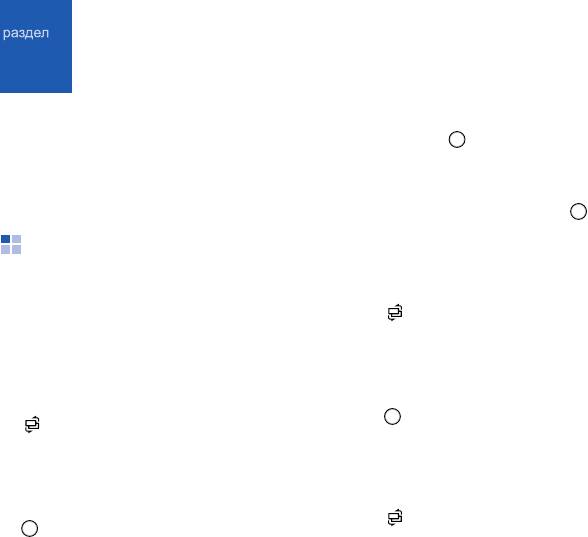
Диспетчеры
7
Данный раздел посвящен управлению
4. Введите текст в строке поиска и нажмите
файлами, приложениями, конфигурацией
клавишу .
устройства, ключами активации и
5. Чтобы открыть файл или папку из списка
подключениями.
результатов поиска, выделите файл или
папку и нажмите клавишу .
Диспетчер файлов
Создание папки
С помощью диспетчера файлов можно
1. В режиме ожидания нажмите клавишу
выполнять поиск и управлять хранением
[]
→
Органайз.
→
Дисп.файл.
.
файлов и папок.
2. Нажмите программную клавишу
<
Функции
>
→
Новая папка
.
Поиск файла или папки
3. Введите имя папки и нажмите клавишу
1. В режиме ожидания нажмите клавишу
.
[]
→
Органайз.
→
Дисп.файл.
.
2. Нажмите программную клавишу
Переместите файл в папку
<
Функции
>
→
Найти
.
1. В режиме ожидания нажмите клавишу
3. Выберите тип памяти и нажмите клавишу
[]
→
Органайз.
→
Дисп.файл.
.
.
82
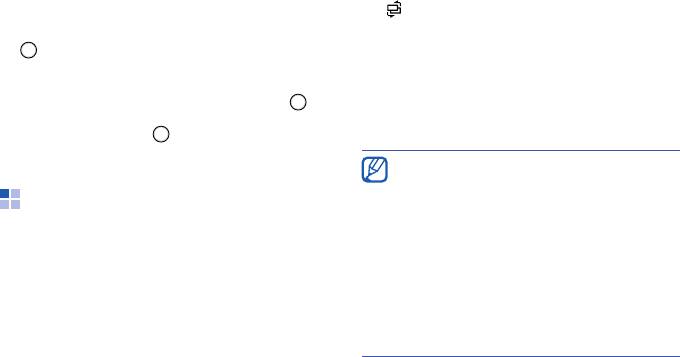
Диспетчеры
2. Перейдите к нужному файлу или папке и
Установка нового приложения
нажмите программную клавишу
1. В режиме ожидания нажмите клавишу
<
Функции
>
→
Переместить в папку
.
[]
→
Установл.
→
Дисп. прил.
.
3. Перейдите к папке и нажмите клавишу
2. Перейдите к приложению и нажмите
.
программную клавишу <
Функции
>
→
4. При необходимости перейдите во
Установить
.
вложенную папку и нажмите клавишу .
3. Следуйте указаниям и инструкциям на
5. Нажмите клавишу .
экране.
Диспетчер приложений автоматически
пытается проверить цифровые подписи
Диспетчер приложений
приложений и сертификатов во время
установки и показать предупреждение,
Устройство поддерживает приложения,
если приложение не соответствует
разработанные для операционной системы
требованиям безопасности. Для защиты
Symbian OS и на платформе Java, Micro
устройства и данных не устанавливайте
Edition (J2ME™). Устройство не
приложения, не имеющие
поддерживает приложения, созданные для
действительных цифровых подписей или
других операционных систем или на
сертификатов.
платформах Java (включая PersonalJava™).
Сведения о загрузке приложений для
устройства см. "Загрузка файлов из
Интернета,"
X
64.
83
Диспетчеры
Изменение параметров установки
3. Для подтверждения нажмите
программную клавишу <
Да
>.
В меню диспетчера приложений пункт меню
<
Функции
>
→
Настройки
имеет следующие
подпункты:
Диспетчер устройств
•
Прогр. устан.
: разрешение или
блокировка установок
Эта функция может быть недоступной, в
•
Проверка сертиф.
: включение проверки
зависимости от оператора мобильной связи.
интерактивных сертификатов при
Если данная функция доступна, диспетчер
установке приложений.
устройств позволяет оператору мобильной
связи помогать вам при настройке
•
Стд адрес Интернет
: установка адреса в
телефона. Прежде чем начать сеанс
Интернете, который будет по умолчанию
конфигурации, необходимо определить
использован для проверки Интернет-
профиль для сервера.
сертификатов
Определение профиля для сервера
Удаление приложения
1. В режиме ожидания нажмите клавишу
1. В режиме ожидания нажмите клавишу
[]
→
Средства
→
Дисп. устр.
.
[]
→
Установл.
→
Дисп. прил.
.
2. Нажмите программную клавишу
2. Перейдите к приложению и нажмите
<
Функции
>
→
Нов. профиль серв.
.
программную клавишу <
Функции
>
→
Удалить
.
84
Диспетчеры
3. Настройте следующие параметры
•
Разрешить конфиг.
: разрешение
сервера в соответствии с инструкциями,
настройки устройства с сервера
предоставленными оператором
•
Автоподтв. всех зпр
: включение
мобильной связи.
автоматического приема новых
•
Имя сервера
: имя сервера
запросов конфигурации
•
Идентиф. сервера
: идентификатор
•
Аутентификация в сети
: включение
сервера удаленной настройки
проверки подлинности сети
•
Пароль сервера
: ввод пароля, который
4. По окончании ввода нажмите
будет использован диспетчером
программную клавишу <
Назад
>.
устройств для синхронизации
•
Точка доступа
: назначение точки
Начало сеанса конфигурации
доступа
1. В режиме ожидания нажмите клавишу
•
Адрес сервера
: ввод веб-адреса
[]
→
Средства
→
Дисп. устр.
.
сервера
2. Выберите профиль сервера и нажмите
•
Порт
: назначение порта, который будет
программную клавишу <
Функции
>
→
использован диспетчером устройств
Начать конфигур.
.
•
Имя пользователя
: ввод имени
3. Для подтверждения нажмите
пользователя данного профиля
программную клавишу <
Да
>.
•
Пароль
: ввод пароля пользователя
данного профиля
4. При необходимости перейдите к точке
доступа и нажмите клавишу .
85
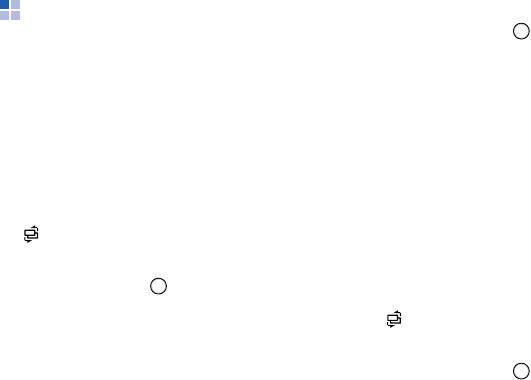
Диспетчеры
3. Перейдите к нужному ключу активации и
Диспетчер ключей
нажмите клавишу .
активации
После загрузки данных вам может
Восстановление ключей активации с
понадобиться ключ активации, который
истекшим сроком действия
обеспечит доступ к файлам. Его можно
получить на веб-узле.
По истечении срока действия ключа
активации необходимо приобрести
дополнительные права для использования
Просмотр ключей активации
данного файла мультимедиа.
1. В режиме ожидания нажмите клавишу
Чтобы восстановить ключ активации с
[]
→
Средства
→
Ключи
.
истекшим сроком действия, выполните
2. Перейдите к соответствующей папке и
следующие действия.
нажмите клавишу :
1. В режиме ожидания нажмите клавишу
•
Действ. ключи
: все действительные
[]
→
Средства
→
Ключи
.
ключи активации
2. Перейдите к пункту
Недейств. кл.
и
•
Недейств. кл.
: ключи активации с
нажмите клавишу .
истекшим сроком действия
3. Выделите ключ активации и нажмите
•
Не использ.
: ключи активации файлов
программную клавишу <
Функции
>
→
мультимедиа, которые больше не
Получить новый ключ
.
хранятся на данном устройстве
86
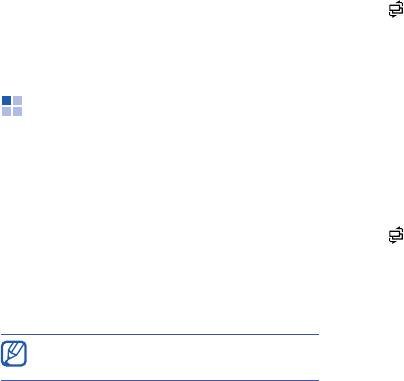
Диспетчеры
4. Для подтверждения нажмите
2. В режиме ожидания нажмите клавишу
программную клавишу <
Да
>.
[]
→
Органайз.
→
Память
.
5. Следуйте указаниям на экране.
3. Нажмите программную клавишу
<
Функции
>
→
Форматир. карту
.
4. Для подтверждения нажмите
Диспетчер карты памяти
программную клавишу <
Да
>.
С помощью диспетчера карты памяти можно
создать резервную копию и восстановить
Резервное копирование данных на
данные, защитить карту памяти паролем
карту памяти
или просмотреть информацию о состоянии
1. В режиме ожидания нажмите клавишу
памяти. Перед первым использованием
[]
→
Органайз.
→
Память
.
карты памяти необходимо ее
отформатировать.
2. Нажмите программную клавишу
<
Функции
>
→
Скопир. память тлф
.
Форматирование карты памяти
3. Для подтверждения нажмите
программную клавишу <
Да
>.
Устройство поддерживает файловые
системы FAT16 и FAT32.
1. Вставьте карту памяти в телефон (см.
краткое руководство пользователя).
87
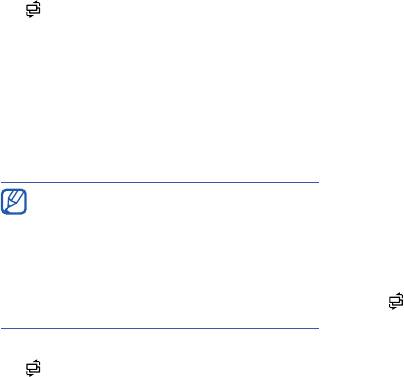
Диспетчеры
Восстановление данных с карты
2. Нажмите программную клавишу
памяти
<
Функции
>
→
Установить пароль
.
1. В режиме ожидания нажмите клавишу
3. Введите и подтвердите пароль (не более
[]
→
Органайз.
→
Память
.
8 символов).
2. Нажмите программную клавишу
4. Чтобы удалить пароль, нажмите
<
Функции
>
→
Восстан. с карты
.
программную клавишу <
Функции
>
→
Удалить пароль
. Устройство попросит
3. Для подтверждения нажмите
ввести и подтвердить пароль еще раз.
программную клавишу <
Да
>.
Просмотр информации о состоянии
Защита карты памяти паролем
памяти
Устройства, которые не поддерживают
Чтобы просмотреть информацию об
эту функцию, например, ПК, не смогут
используемой и доступной емкости на карте
считывать данные с карты памяти,
памяти, выполните следующие действия.
защищенной паролем. Чтобы
использовать карту с такими
1. В режиме ожидания нажмите клавишу
устройствами, необходимо снять защиту
[]
→
Органайз.
→
Память
.
паролем.
2. Нажмите программную клавишу
1. В режиме ожидания нажмите клавишу
<
Функции
>
→
Состояние памяти
.
[]
→
Органайз.
→
Память
.
88
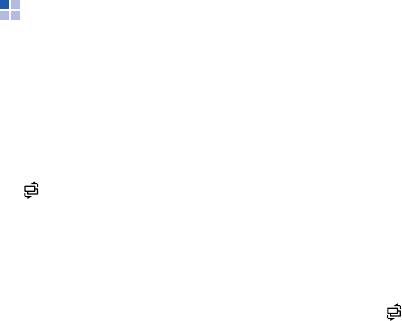
Диспетчеры
•
Принято
: объем полученных данных
Диспетчер подключений
•
Перед.
: объем отправленных данных
С помощью диспетчера подключений можно
просмотреть сведения о подключениях и
•
Длит.
: время, в течение которого
закрыть открытые подключения.
подключение было активно
•
Скор.
: текущая загрузка и скорости
загрузки
Просмотр сведений о подключении
•
Тчк дст
: имя текущей точки доступа
1. В режиме ожидания нажмите клавишу
[]
→
Связь
→
Дисп. подкл.
.
•
Совмест.
: число приложений,
использующих одно соединение
2. Перейдите к нужному подключению и
нажмите программную клавишу
<
Функции
>
→
Сведения
, чтобы получить
Закрытие активного соединения
доступ к следующим функциям.
1. В режиме ожидания нажмите клавишу
•
Имя
: текущая точка доступа или модем
[]
→
Связь
→
Дисп. подкл.
.
(при использовании подключения по
2. Перейдите к нужному подключению и
модему).
нажмите программную клавишу
•
Канал
: тип соединения для обмена
<
Функции
>
→
Разъединить
.
данными
3. Для подтверждения нажмите
•
Состоян.
: состояние подключения
программную клавишу <
Да
>.
•
Всего
: общий объем отправленных и
полученных данных
89


